El mejor complemento gratuito de marca de agua de WordPress para proteger imágenes
Publicado: 2016-07-07WordPress es utilizado por muchos fotógrafos y artistas que quieren mostrar su portafolio. Estos sitios suelen contener ilustraciones e imágenes originales. Para proteger su trabajo, necesitan el complemento de marca de agua de WordPress.
Otras personas pueden copiar esas imágenes y usarlas sin permiso. Si eres diseñador web, fotógrafo, diseñador gráfico o simplemente te gusta tomar y usar tus propias fotos en tu blog, sabes lo valiosas que son estas imágenes.
No hay nada como copiar y utilizar su imagen en otro sitio web o blog sin su permiso. Las imágenes juegan un papel importante en el sitio. Si tiene excelentes imágenes en el contenido de su publicación, notará que esas publicaciones atraen más la atención de los usuarios.
A la gente le gustan las imágenes. Sin imágenes, el artículo parece aburrido e inútil . A muchos visitantes del sitio les gusta leer contenido que contiene imágenes de gran apariencia. Para resolver el problema del robo de imágenes, la mayoría de los propietarios de sitios web agregan su propia marca o marca de agua a las imágenes.
Tener una marca de agua en una imagen puede aumentar la marca de su sitio web. Si alguien usa tu imagen en su blog, la marca de agua mostrará tu marca.
La marca de agua implementa el diseño de marca en sus imágenes. Le dice al mundo que el trabajo es suyo. Esto no afectará el disfrute de las imágenes por parte de sus visitantes, ya que la marca de agua solo es visible cuando se examina de cerca. Sin embargo, la marca de agua dificulta considerablemente que otros hagan pasar su trabajo como propio.
NOTA: Si está buscando un tema de fotografía de WordPress para vender fotos, asegúrese de revisar mi publicación donde mencioné las mejores opciones. Y si necesita una forma adecuada de organizar los archivos multimedia de WordPress en carpetas, consulte mi revisión de FileBird.
¿Cómo proteger imágenes con el complemento de marca de agua de WordPress?
Con el complemento de marca de agua para WordPress, puede proteger automáticamente las imágenes y el contenido del uso no autorizado.
Esto es particularmente útil para aquellos que usan imágenes de manera extensiva en sus sitios web y blogs. Las imágenes de marca de agua es lo mejor que puede hacer para protegerlas del uso no autorizado.
WordPress le permite marcar sus imágenes con una marca de agua para que nadie pueda usarlas sin su permiso. Quiero decir, todavía pueden copiar imágenes. Pero al menos otros sabrán de dónde vino la imagen.
Por lo tanto, si está utilizando WordPress en su sitio web, puede aprovechar los complementos gratuitos de marca de agua de WordPress. Estos complementos marcarán automáticamente sus imágenes con una marca de agua, lo que le permitirá ahorrar tiempo y molestias.
1. Marca de agua fácil
Instale y active el complemento Easy Watermark. Tras la activación, debe ir a la sección Configuración »Marca de agua fácil en su administrador de WordPress para configurar la configuración del complemento.
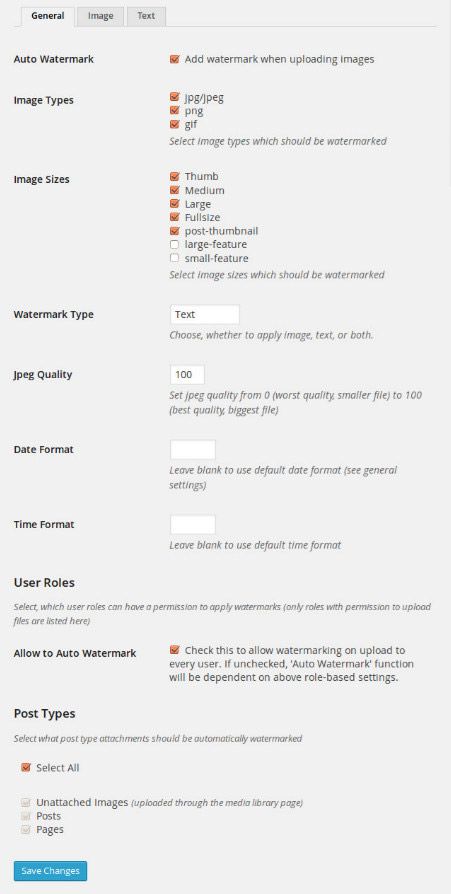
La página de configuración de marca de agua fácil tiene tres pestañas. En la pestaña General, la primera opción es agregar automáticamente una marca de agua a las imágenes cargadas en su sitio.
Después de esto, puede elegir a qué tamaños de imagen agregar una marca de agua. Si desea agregar una marca de agua a sus imágenes destacadas, no olvide marcar la casilla junto a la miniatura de la publicación debajo de los tamaños de imagen.
Una vez que haya terminado de configurar las opciones generales, debe guardar su configuración y pasar a la pestaña Imagen.
Si desea agregar una imagen como marca de agua a sus otras imágenes, este es el lugar donde cargará su imagen de marca de agua. Puede elegir la opacidad de la marca de agua, el posicionamiento y la escala en esta pestaña.

Si no desea agregar una imagen, sino que prefiere agregar un texto como marca de agua, debe hacer clic en la pestaña Texto. Puede ingresar el texto que desea que se muestre como marca de agua, elegir la fuente, el tamaño de fuente, la opacidad y la posición del texto de la marca de agua.
Agregar marca de agua a las imágenes existentes de WordPress
Para agregar una marca de agua en imágenes existentes, debe ir a Medios »Marca de agua fácil y hacer clic en el botón Agregar marca de agua a todas las imágenes .
NOTA: Tenga en cuenta que este proceso es irreversible.
Adición manual de marcas de agua a las imágenes
En caso de que no desee agregar marcas de agua automáticamente a todas las imágenes cargadas, Easy Watermark le ofrece la opción manual. Vaya a Configuración »Marca de agua fácil y asegúrese de que la casilla de verificación junto a Agregar marca de agua automáticamente a las imágenes no esté marcada.
Después de eso, puede ir a Medios »Biblioteca y agregar marcas de agua a imágenes individuales haciendo clic en el enlace Agregar marca de agua junto a ellas.
Eliminación de la marca de agua después de agregarla
Existe una opción para "eliminar" la marca de agua restaurando la imagen original. La función de copia de seguridad está deshabilitada de forma predeterminada, puede habilitarla yendo a "Configuración> Marca de agua fácil".
NOTA : Esto utilizará más espacio en su servidor debido al hecho de que las imágenes se almacenarán dos veces. Solo la imagen de tamaño completo se almacena en la copia de seguridad, las miniaturas se regeneran durante el proceso de restauración.
Para restaurar la imagen original, simplemente vaya a la página de edición de archivos adjuntos. En el cuadro de meta "Marca de agua fácil" puede encontrar el botón "Restaurar imagen original".
Restauración de imágenes originales después de desinstalar el complemento
El complemento no restaura sus imágenes al desactivarlas / eliminarlas. Instale el complemento nuevamente y restaure sus imágenes antes de desinstalar. Si no tiene la posibilidad de hacer esto, puede restaurar manualmente sus imágenes. Vaya a wp-content / ew_backup en su directorio principal de WordPress.
Debe copiar todos los archivos de ew_backup al directorio de cargas (le preguntará si desea anular los archivos existentes, haga clic en SÍ). Esto restaurará solo las imágenes de tamaño completo, por lo que debe usar algún otro complemento para generar las miniaturas nuevamente (intente Force Regenerate Thumbnails).
Adición de marca de agua de texto e imagen a la vez
Existe la posibilidad de agregar solo imagen, solo texto o ambos.
2. Marca de agua de imagen
Image Watermark le permite agregar marcas de agua automáticamente a las imágenes cargadas a la biblioteca de medios de WordPress. También puede agregar marcas de agua a las imágenes cargadas anteriormente.
La configuración general proporciona opciones sobre cómo habilitar y aplicar la marca de agua. Hay dos formas de utilizar la marca de agua: automática y manual.
Automático aplica la marca de agua cuando se carga una nueva imagen. Esta opción es útil para implementar la marca de agua en muchas imágenes a la vez. El manual requiere que el usuario seleccione imágenes en la Biblioteca de medios para usar la marca de agua. Esta opción es útil para imágenes existentes.
NOTA: Si pulsa Aplicar varias veces, las imágenes tendrán marcas de agua repetidas.
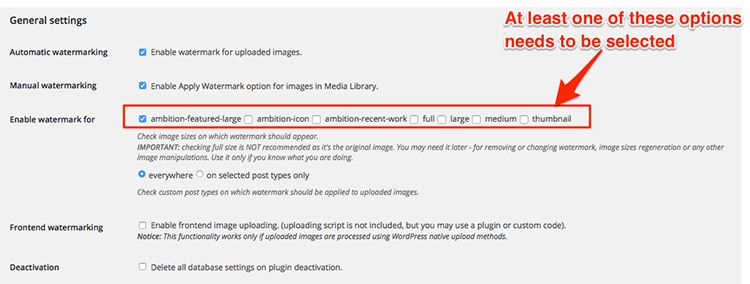
Posición de la marca de agua
La marca de agua se ubicará en una imagen seleccionando un cuadrado en la cuadrícula. La marca de agua tiene varias opciones de tamaños disponibles. Original, personalizado y escalado.
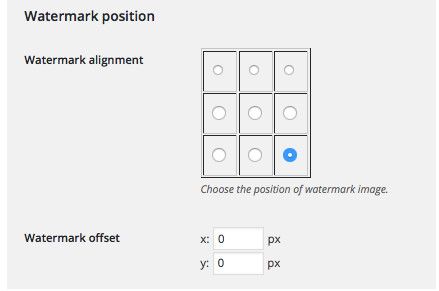
Original deja la marca de agua en su tamaño de carga inicial. Escalado ajusta la imagen de la marca de agua en proporción a la imagen que tiene la marca de agua. La escala se puede cambiar usando la barra de escala deslizante.
Personalizado permite un ajuste de tamaño particular. Personalizado solo se puede configurar si se selecciona la opción personalizada y se ingresan los tamaños en los campos X e Y a continuación.
Protección de imagen
Las imágenes pueden protegerse seleccionando entre las opciones, clic derecho, arrastrar y soltar, usuarios registrados.
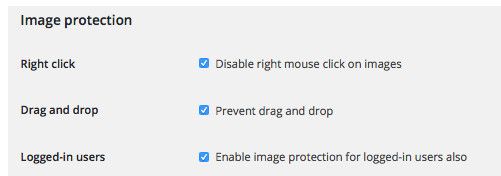
Hacer clic con el botón derecho evita que un visitante haga clic con el botón derecho y luego guarde la imagen. Arrastrar y soltar evita que un visitante arrastre y suelte la imagen fuera de la pantalla. Al seleccionar Usuarios registrados, se aplicarán las opciones de protección de imagen contra los usuarios que hayan iniciado sesión en el sitio.

Eliminar marca de agua
La imagen de marca de agua es permanente y se convierte en parte de la imagen. Es posible eliminar la marca de agua con el complemento de regeneración de imágenes como Regenerate Thumbnails. La única condición es mantener intactas las imágenes originales a tamaño completo. Como se recomienda en el complemento.
Opciones de complemento de marca de agua de WordPress pagadas
Hay algunos otros complementos disponibles para WordPress, de pago y gratuitos, cuyo propósito principal no es agregar marcas de agua a las imágenes en WordPress.
Se han hecho para otro propósito, pero también tienen una función de marca de agua disponible. Estos complementos pueden resultar útiles si desea ampliar su trabajo con imágenes.
Plugin # 1 para vendedores de fotos de WordPress - PAGADO
Un propósito principal de este complemento es vender fotos a través del sitio web o blog de WordPress.
El complemento WP Photo Seller es útil para diseñadores gráficos y artistas visuales. También es perfecto para fotógrafos de eventos que pretenden mostrar las fotos de bodas, deportes, fiestas, etc.
Este complemento tiene muchas características y como ya escribí al respecto, no me repetiré aquí. Puede consultar mi publicación donde he comparado Photo Seller Plugin con otros complementos y opciones para vender imágenes en línea.
# 2 La extensión de marca de agua para Sell Media - PAGADA
Le permite proteger sus imágenes con un clic usando una imagen de marca de agua de su elección. Puede optar por proteger todas las imágenes grandes en su sitio, o solo aquellas que planea vender usando el complemento Sell Media. Simplemente marque la casilla de verificación "Marca de agua en todas las imágenes" en la página de Configuración.
La extensión no marca de agua el archivo de origen original (que ya está protegido si está utilizando el complemento Sell Media). Para obtener los mejores resultados, se recomienda utilizar PNG y asegurarse de que su marca de agua sea más pequeña que su imagen. Esta extensión de marca de agua no sobrescribe, crea nuevas imágenes ni daña las imágenes existentes. Las imágenes deben estar alojadas localmente, no en un CDN.
NOTA: Para esta extensión, debe tener el complemento Sell Media.
# 3 WP Photo Album Plus y tienda de imágenes - GRATIS
Ambos son complementos de galería de fotos que también incluyen una función de marca de agua. Entonces, si está buscando agregar galerías de fotos con estilo a su blog y desea proteger sus imágenes, estas son para usted. Ambos son bastante avanzados con toneladas de características impresionantes.
# 4 Complemento de marca de agua del complemento Envira Gallery - PAGADO
Envira Gallery es un complemento de galería de WordPress. Le permite crear galerías de imágenes hermosas y compatibles con dispositivos móviles en su sitio web de WordPress. Envira viene con un complemento de marca de agua que facilita agregar marcas de agua a sus imágenes de WordPress. Use el código: WPB25 para obtener un 25% de descuento en la compra.
Tras la activación, diríjase a la página de Envira Gallery »Addons . Desplácese hacia abajo o busque para ubicar el complemento de marca de agua, y luego instálelo y actívelo. Ahora puede agregar sus imágenes en galerías receptivas con marca de agua. También puede cambiar la posición y el margen de la imagen de la marca de agua.
Consejos para proteger sus imágenes
Las imágenes de Google, los sitios para compartir fotos como Flickr y los sitios de marcadores sociales como Pinterest han hecho que sea aún más fácil (y socialmente aceptable) el uso de imágenes. La mayoría de la gente piensa que si aparece una imagen en una búsqueda de Google Imágenes, es de uso gratuito.
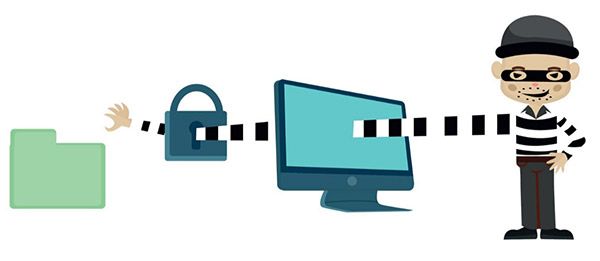
Si se gana la vida vendiendo imágenes digitales, querrá asegurarse de que las personas no obtengan su trabajo de forma gratuita. Si bien no hay forma de evitar por completo que las personas usen sus imágenes, puede hacer que sea más difícil o inconveniente para ellos.
Si necesita imágenes de calidad, le recomiendo encarecidamente utilizar uno de los muchos sitios web basados en suscripción que ofrece a los suscriptores descargas ilimitadas de gráficos de archivo, imágenes de archivo, iconos, botones, fondos, texturas y mucho más.
Yo personalmente uso Stock Unlimited. Por una tarifa mensual baja, puede descargar y usar todo el contenido que desee en prácticamente cualquier proyecto. Sin licencias complicadas. Sin límites diarios. Sin créditos vencidos. Sin tarifas adicionales.
Desactivar clic derecho
La forma más sencilla de descargar imágenes es haciendo clic derecho sobre ellas y seleccionando "guardar imagen". Si bien deshabilitar esta opción aún deja formas de descargar imágenes de otras maneras, si deshabilita esto, desanimará a los visitantes menos conocedores de la web y a las personas que no quieren molestarse con la molestia de mirar su HTML o buscar en el navegador. cache.
La forma más fácil de hacer esto en WordPress es mediante la protección de copia de contenido de WP y sin clic derecho. Este complemento usa Javascript para deshabilitar el menú contextual cuando hace clic con el botón derecho en una imagen.
Solo afecta al hacer clic con el botón derecho en las imágenes, por lo que si los usuarios hacen clic con el botón derecho en un enlace para abrirlo en una nueva pestaña, por ejemplo, esto no se verá afectado. También puede optar por mostrar un mensaje de derechos de autor u otra imagen cuando se hace clic con el botón derecho en una imagen.
El principal problema con este complemento es que se puede desactivar simplemente desactivando Javascript. La mayoría de los usuarios no lo sabrán o no se molestarán en desactivarlo a menos que realmente quieran su imagen.
Para proteger sus imágenes por completo, también deberá desactivar el enlace de imágenes predeterminado que se produce cuando inserta una imagen en WordPress. Para hacer esto, simplemente elija "ninguno" en el cuadro desplegable "vínculo a" cuando esté cargando su imagen.
Si está utilizando el complemento WP Security en Varios, puede encontrar una función que le permite deshabilitar la capacidad de seleccionar y copiar texto desde su interfaz. No lo comprobé, pero supongo que también funciona con imágenes.
Agregar un aviso de derechos de autor
Contrariamente a la creencia popular, no es necesario que coloque un aviso de derechos de autor en el contenido de su sitio web para protegerlo. Los derechos de autor pertenecen automáticamente al creador, y solo necesita registrar un derecho de autor si le preocupa que alguien reclame su trabajo como propio.
Poner un aviso de derechos de autor en su sitio web no es lo mismo que registrar un derecho de autor. Pero puede hacer que las personas se detengan y se den cuenta de que en realidad no se les permite descargar sus imágenes.
La mayoría de los temas de WordPress vienen con un aviso de derechos de autor incorporado en el pie de página.
Un aviso de copyright de pie de página normalmente no es muy notorio. WordPress sugiere poner el siguiente texto en su barra lateral para que sea visible en todo momento:
[Nombre completo] y [Nombre del blog], [Año actual o intervalo de años]. Está estrictamente prohibido el uso no autorizado y / o la duplicación de este material sin el permiso expreso y por escrito del autor y / o propietario de este blog. Se pueden usar extractos y enlaces, siempre que se dé crédito completo y claro a [Su nombre] y [Nombre de su blog] con una dirección apropiada y específica al contenido original.
Tenga en cuenta que a la mayoría de las personas no les importa el aviso de derechos de autor y, por lo tanto, probablemente sea una forma menos eficiente de prevenir el robo de contenido.
Agregar una insignia DMCA al sitio web
La DMCA ofrece protección gratuita para su sitio web. Incluye un servicio de eliminación si encuentra a alguien que usa sus imágenes u otro contenido sin permiso. La DMCA amenazará con emprender acciones legales en su nombre. Eso suele asustar a los infractores para que eliminen su contenido de inmediato.
Poner una insignia de DMCA en su sitio puede ayudar como medida preventiva. También ofrecen un servicio gratuito de marca de agua de imágenes. También hay un complemento DMCA disponible para WordPress que inserta la insignia en todas las páginas de su sitio web automáticamente.
Deshabilitar Hotlinking
Desactivar el enlace directo no impide que las personas descarguen sus imágenes. Evita que los visitantes incrusten imágenes en su propio sitio enlazando directamente a su sitio web.
Puede evitar el hotlinking editando su archivo .htaccess o usando el complemento de WordPress. Los complementos como Hotlink Protection evitan que los servidores web externos se vinculen a sus archivos, mientras que un complemento como ByREV WP-PICShield reemplaza la imagen del hotlink con un mensaje de advertencia u otra imagen de su elección.
Si está utilizando el servicio CloudFlare, puede habilitar el enlace directo desde su panel de CloudFlare para el sitio deseado.
Hacer una búsqueda de imágenes inversa
Si bien no siempre es posible evitar que las personas usen tus imágenes, en algunos casos pueden dejar de usarlas en su sitio web si les preguntas.
La mayoría de los usuarios de la web no se dan cuenta de que es ilegal o incluso de mala educación tomar imágenes que encuentran en línea. Si les pide que eliminen imágenes, en su mayoría cumplirán. Puede encontrar otros sitios que estén usando sus imágenes usando un simple truco en Google Images.
Vaya a images.google.com y haga clic en el icono de la cámara en el cuadro de búsqueda para buscar por imagen. Puede ingresar una URL de su sitio web o puede arrastrar una imagen desde su computadora.
Google volverá con todas las imágenes visualmente similares. Si encuentra su imagen exacta, puede hacer clic en el sitio y comunicarse con el propietario. Deberá hacer esto individualmente para cada imagen, por lo que no es práctico. Pero vale la pena comprobarlo de vez en cuando.
Resumen del complemento de marca de agua de WordPress
Agregar una marca de agua de derechos de autor textual o de imagen en las fotos desanimará a la mayoría de los descargadores. Poner marcas de agua en sus imágenes de manera discreta es un buen compromiso para la mayoría de las personas. Si bien algunos usuarios de la web pueden recortarlo, la mayoría no se molestará con él.
Para estar seguro, es mejor usar una imagen semitransparente para marcar con agua toda la foto. Entonces, ¿cuál es el mejor complemento gratuito de marca de agua de WordPress? Por lo que he visto, si solo necesita la función de marca de agua, el complemento Easy Watermark es la opción correcta. Este complemento hará bien el trabajo.
Si prefiere usar alguna herramienta, pruebe LunaPic, Watermark, Photoshop o cualquier otra herramienta disponible. ¿Cómo se colocan marcas de agua en las imágenes en WordPress? ¡Comparta sus pensamientos en la sección de comentarios a continuación!
